В операционной системе Windows лежит важный файл hosts. Данный файл находится по пути C:WindowsSystem32driversetchosts. Несмотря на то, что обычно он не является основным для многих пользователей, знание о его существовании и функциональности может пригодиться в различных ситуациях.
Файл hosts можно открыть и отредактировать при помощи любого текстового редактора, например, Notepad или Visual Studio Code. Для этого необходимо найти файл hosts по указанному пути и открыть его с правами администратора. После открытия файла, вы увидите список хостов и соответствующих им IP-адресов. Здесь можно добавить новые записи, изменить или удалить существующие.
Файл hosts используется для ассоциации IP-адресов с доменными именами. Это позволяет операционной системе знать, какой IP-адрес соответствует определенному доменному имени. Когда вы вводите в браузере адрес сайта, операционная система сначала обращается к файлу hosts, чтобы найти соответствующую запись. Если запись есть, браузер будет открывать сайт по соответствующему IP-адресу.
Использование файла hosts позволяет изменять или блокировать доступ к определенным сайтам, настраивать виртуальные хосты для локальной разработки и тестирования, а также улучшать производительность сети. Редактирование файла hosts требует знания правильного синтаксиса и аккуратности, чтобы не нарушить работу системы.
Hosts: где находится?
Файл hosts лежит в системной папке на компьютере.
Для платформы Windows путь к файлу hosts выглядит следующим образом:
C:WindowsSystem32driversetchosts
Для открытия файла hosts как текстового файла можно использовать программу Блокнот или любой другой текстовый редактор.
Если вы используете Windows, можно открыть файл hosts следующим образом:
1. Нажмите клавишу Win + R, чтобы открыть окно Выполнить.
2. Введите путь к файлу hosts в поле Открыть и нажмите Enter или нажмите кнопку ОК.
3. В открывшемся редакторе можно изменить хосты и сохранить изменения.
Если вы используете операционную систему MacOS или Linux, файл hosts находится в той же папке и может быть отредактирован в текстовом редакторе, например, в редакторе vi.
Необходимо иметь права администратора для редактирования файла hosts.
Файл hosts: где он находится и как его открыть?
Файл hosts находится в операционной системе и может быть открыт и отредактирован с помощью текстового редактора. Вот где обычно находится файл hosts в различных операционных системах:
- Windows:
C:WindowsSystem32driversetchosts - Mac:
/private/etc/hosts - Linux:
/etc/hosts
Чтобы найти и открыть файл hosts, вам нужно знать правильный путь для вашей операционной системы. После того как вы откроете файл hosts в текстовом редакторе, вы сможете добавить, редактировать или удалить записи в файле hosts.
Обратите внимание, что для редактирования файла hosts вам может потребоваться учетная запись с административными правами. При редактировании файла hosts важно быть осторожным, чтобы не удалить или изменить неправильные записи, так как это может привести к некорректной работе сети или блокировке доступа к определенным веб-сайтам.
Wi: где находится host?
Точное местонахождение файла hosts, который используется операционной системой Windows, зависит от версии ОС, но обычно его можно найти по следующему пути:
Windows XP, Windows 7, Windows 8, Windows 10:
- Откройте Проводник (Windows Explorer) и перейдите к диску C:
- Продолжайте перемещаться по следующим папкам: Windows — System32 — drivers — etc
- В папке etc вы найдете файл hosts.
Windows Vista:
- Перейдите в Проводник (Windows Explorer) и откройте диск C:
- Продолжайте перемещаться по следующим папкам: Windows — System32 — drivers — etc
- В папке etc вы найдете файл hosts.
Открыть файл hosts можно с помощью любого текстового редактора, например, Блокнота (Notepad). Чтобы отредактировать файл hosts, откройте его с помощью текстового редактора от имени администратора. Внесите необходимые изменения и сохраните файл. Изменения в файле hosts вступят в силу сразу после сохранения.
Как открыть файл hosts?
Если вы используете ОС Windows, то путь к файлу hosts выглядит следующим образом:
C:WindowsSystem32driversetchosts
Для открытия и редактирования файла hosts на ПК с Windows можно воспользоваться стандартным текстовым редактором Notepad. Просто найдите файл по указанному пути, щелкните правой кнопкой мыши и выберите Открыть с помощью – Блокнот.
Если вы пользуетесь MacOS, то путь к файлу hosts выглядит так:
/private/etc/hosts
Чтобы найти и открыть файл hosts на MacOS, можно воспользоваться терминалом. Откройте терминал, введите команду sudo nano /private/etc/hosts и нажмите Enter. После этого вы сможете отредактировать файл с помощью текстового редактора, который откроется.
Если вы используете ОС Linux, путь к файлу hosts будет выглядеть похожим на MacOS:
/etc/hosts
Открыть и изменить файл hosts на Linux можно с помощью текстовых редакторов nano, vim или других аналогичных.
Какой бы операционной системой вы ни пользовались, не забывайте, что редактирование файла hosts может потребовать прав администратора (superuser или root). Поэтому, если вам нужно изменить файл hosts, открывайте его с правами администратора.
Host где находится?
Для найти и открыть файл hosts для редактирования, вам нужно знать его расположение в файловой системе вашей операционной системы:
| Операционная система | Путь к файлу hosts |
|---|---|
| Windows 10/8/7/Vista/XP | C:WindowsSystem32driversetchosts |
| Mac OS X | /private/etc/hosts |
| Linux | /etc/hosts |
Чтобы отредактировать файл hosts, откройте его с помощью текстового редактора, который предоставляет ваша операционная система. Например, в Windows вы можете использовать Notepad или Notepad++, в Mac OS X — TextEdit или nano, в Linux — nano или vim.
После открытия файла hosts, вы сможете просмотреть и изменить его содержимое, добавляя или удаляя записи хостов. Обязательно сохраните файл после внесения изменений, чтобы они вступили в силу.
Теперь вы знаете, как найти, открыть и изменить файл hosts, который отвечает за соответствие между IP-адресами и доменными именами на вашем компьютере.
Хост файл: где находится?
Как найти путь к хост файлу:
- Для пользователей Windows:
- Откройте проводник.
- Перейдите по пути C:WindowsSystem32driversetc.
- Найдите файл hosts в этой директории.
- Для пользователей macOS и Linux:
- Откройте Терминал.
- Введите следующую команду:
sudo nano /etc/hosts. - Нажмите Enter.
Как открыть и отредактировать хост файл:
- Для пользователей Windows:
- Щелкните правой кнопкой мыши на файле hosts и выберите Открыть с помощью.
- Выберите Блокнот или Notepad++.
- Внесите необходимые изменения и сохраните файл.
- Для пользователей macOS и Linux:
- Введите команду из предыдущего пункта, чтобы открыть хост файл в Терминале.
- Внесите необходимые изменения.
- Нажмите Ctrl + X, затем введите Y и нажмите Enter, чтобы сохранить изменения.
Теперь вы знаете, как найти и отредактировать файл hosts на разных операционных системах.
Hosts путь: где находится?
Чтобы найти и открыть файл hosts, выполните следующие шаги:
Для пользователей Windows:
- Откройте проводник.
- Перейдите в папку
C:WindowsSystem32driversetc. - Откройте файл hosts с помощью любого текстового редактора, например, Notepad.
Для пользователей Mac:
- Откройте Finder.
- Нажмите на пункт Перейти в меню Finder и выберите Перейти к папке.
- Введите путь
/etcи нажмите Перейти. - Найдите и откройте файл hosts с помощью любого текстового редактора, например, TextEdit.
Теперь, когда вы знаете, где находится файл hosts, вы можете отредактировать его, добавляя или удаляя записи. Однако будьте осторожны при изменении содержимого этого файла, так как неправильные изменения могут привести к проблемам с сетевым подключением. Рекомендуется создать резервную копию файла hosts перед внесением изменений.
Таким образом, файл hosts лежит в папке C:WindowsSystem32driversetc (для пользователей Windows) или в папке /etc (для пользователей Mac).
Файл host: где находится?
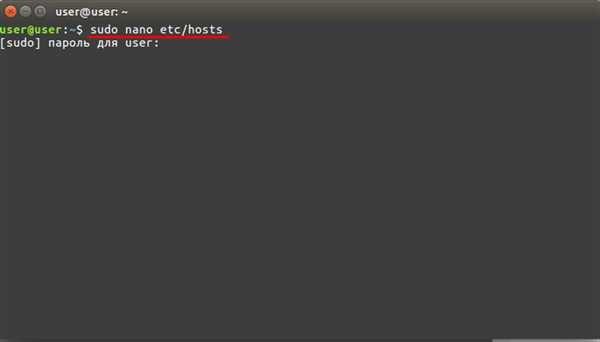
Чтобы найти файл host и отредактировать его, нужно знать его расположение. В разных операционных системах путь к файлу host может отличаться:
| Операционная система | Путь к файлу host |
|---|---|
| Windows | C:WindowsSystem32driversetchosts |
| Mac OS X | /private/etc/hosts |
| Linux | /etc/hosts |
Для открытия и редактирования файла host в Windows можно использовать программу Notepad или любой другой текстовый редактор. В операционных системах MacOS и Linux можно использовать текстовый редактор Vim, Nano или любой другой доступный редактор командной строки.
Где лежит файл hosts?
Файл hosts находится в различных местах в зависимости от операционной системы:
Windows
На операционной системе Windows файл hosts обычно находится по пути:
- C:WindowsSystem32driversetchosts
Linux и macOS
В операционной системе Linux и macOS файл hosts обычно находится по пути:
- /etc/hosts
Чтобы найти, отредактировать или открыть файл hosts, вам нужно найти его на диске и открыть его с помощью текстового редактора.
Как изменить файл hosts:
- Откройте файл hosts с правами администратора.
- Добавьте или удалите строки в формате IP-адрес хост.
- Сохраните изменения.
Теперь вы знаете, где лежит файл hosts и как его изменить для управления соответствиями между IP-адресами и хостами.
Где находится файл hosts?
Файл hosts содержит таблицу соответствия между именами хостов и IP-адресами. Когда компьютер пытается установить соединение с хостом, операционная система сначала проверяет файл hosts, чтобы найти соответствующую запись. Если запись найдена, то операционная система будет использовать указанный IP-адрес для соединения с хостом, игнорируя DNS-серверы.
Изменить файл hosts можно с помощью текстового редактора, например, блокнота. Однако для этого потребуются административные права. Как найти файл hosts? Нажмите клавишу Win, введите Notepad и нажмите на клавишу Enter. В открывшемся окне редактора введите путь к файлу hosts (C:WindowsSystem32driversetchosts) в поле Имя файла. Нажмите Enter или Открыть. Теперь вы можете редактировать файл hosts.
Изменения в файле hosts могут быть полезными при настройке локальной сети, блокировке рекламных сайтов или перенаправлении трафика. Однако будьте осторожны, внося изменения в файл hosts можно вызвать непредсказуемое поведение системы или проблемы с подключением к сети. Поэтому всегда оставляйте резервную копию файла hosts перед его изменением.
Файл hosts: где он находится?
В Windows файл hosts находится по следующему пути:
C:WindowsSystem32driversetchosts
В MacOS файл hosts находится по следующему пути:
/etc/hosts
Чтобы найти и отредактировать файл hosts, необходимо выполнить следующие шаги:
- Выберите Пуск или нажмите на значок Пуск на панели задач в Windows.
- Введите notepad в строку поиска и выберите программу Блокнот.
- Нажмите правой кнопкой мыши на иконке Блокнот и выберите Запустить от имени администратора.
- В программе Блокнот выберите Файл -> Открыть.
- В появившемся диалоговом окне перейдите по указанному пути (для Windows или MacOS).
- Выберите файл hosts и нажмите Открыть.
- Теперь вы можете редактировать файл hosts, добавлять или удалять записи.
- После внесения изменений сохраните файл hosts.
Помните, что для изменения файла hosts вам может понадобиться права администратора. Будьте осторожны при внесении изменений, поскольку неправильные записи в файле hosts могут привести к проблемам с подключением к определенным хостам.
Где находится host файл?
Файл host (или хост) лежит в определенном месте на компьютере, и чтобы его изменить или отредактировать, нужно знать, где он находится. Найдите его по следующему пути:
| Операционная система | Путь к файлу host |
|---|---|
| Windows Vista, 7, 8, 10, Wi-Fi | C:WindowsSystem32driversetc |
| Windows XP | C:WindowsSystem32driversetc |
| Mac OS X | /private/etc |
| Linux | /etc |
Чтобы открыть файл host и внести необходимые изменения, вы можете использовать любой текстовый редактор, такой как Notepad или TextEdit. Просто найдите файл host по указанному пути, откройте его как обычный текстовый файл и внесите нужные изменения.
Как изменить файл hosts?
Для начала нужно найти файл hosts на вашем компьютере. В большинстве операционных систем, таких как Windows, Linux и macOS, файл hosts обычно находится в системной директории, а путь к нему следующий:
| Операционная система | Путь к файлу hosts |
|---|---|
| Windows | C:WindowsSystem32driversetchosts |
| Linux и macOS | /etc/hosts |
Откройте файл hosts с помощью текстового редактора, такого как Notepad++, Sublime Text или nano, и вы увидите список записей в файле. Каждая запись содержит IP-адрес и имя хоста (домена), разделенные пробелом или табуляцией.
Чтобы изменить запись, просто отредактируйте нужную строку, указав новый IP-адрес или хост. Сохраните файл после внесения изменений.
Обратите внимание, что для изменения файла hosts вам может понадобиться административные права или права суперпользователя, в зависимости от операционной системы.
